4-2.接続アプリケーションを作成
- [設定]ページを開きます
- [クイック検索]へ
アプリケーションと入力し、 [アプリケーションマネージャ] メニューを選択します - 右上の [新規接続アプリケーション] をクリックします
- [接続アプリケーション名]へ
Amazon Connect Integration、[取引先責任者メール]へ設定者のメールアドレスを入力します。[API参照名] は自動入力されます
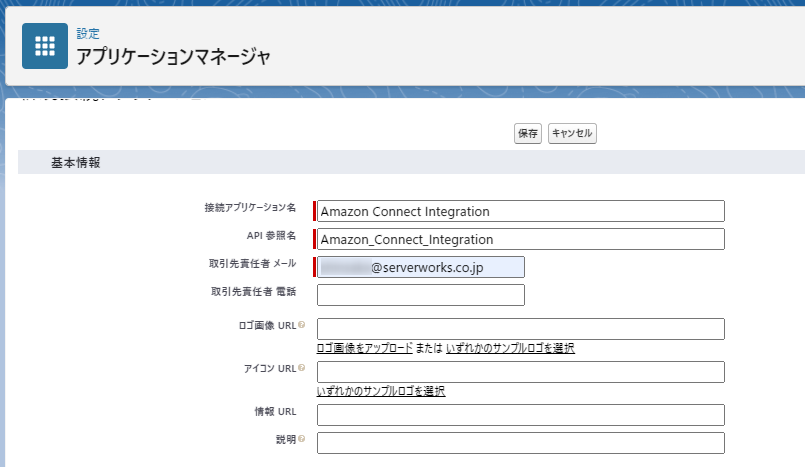
- [OAuth設定の有効化] チェックボックスを選択します
- [コールバックURL] へ
https://www.salesforce.comを入力します - 選択したOAuth範囲で
APIを使用してユーザデータを管理(api)、ID URLサービスにアクセス(id, profile, email, address, phone)を選択、追加します - API(OAuth設定の有効化)セクションは下記のようになります
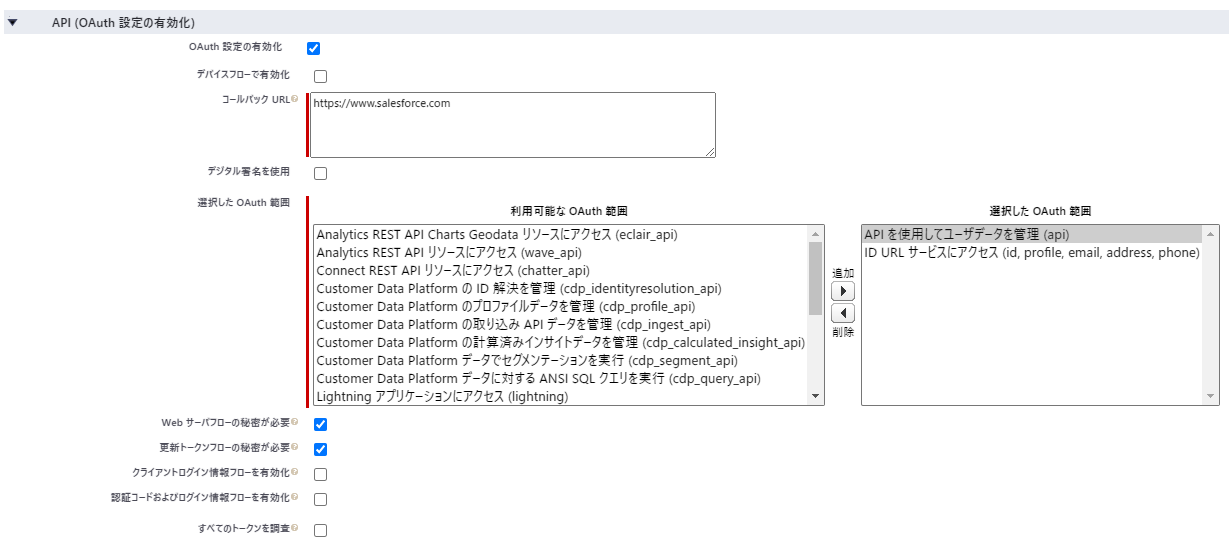
- 画面下部の [保存] ボタンをクリックします
- [変更が有効になるまで最大 10 分かかる場合があります。親組織を削除すると、OAuth 設定が有効になっているすべての接続組織も削除されます。] と表示されます。[次へ] ボタンをクリックします
- 作成��した接続アプリケーション画面へ遷移します
- [コンシューマの詳細を管理] ボタンをクリックし、詳細画面を表示します
- この際、ID検証機能が動作する場合があります。その場合は指示に従います
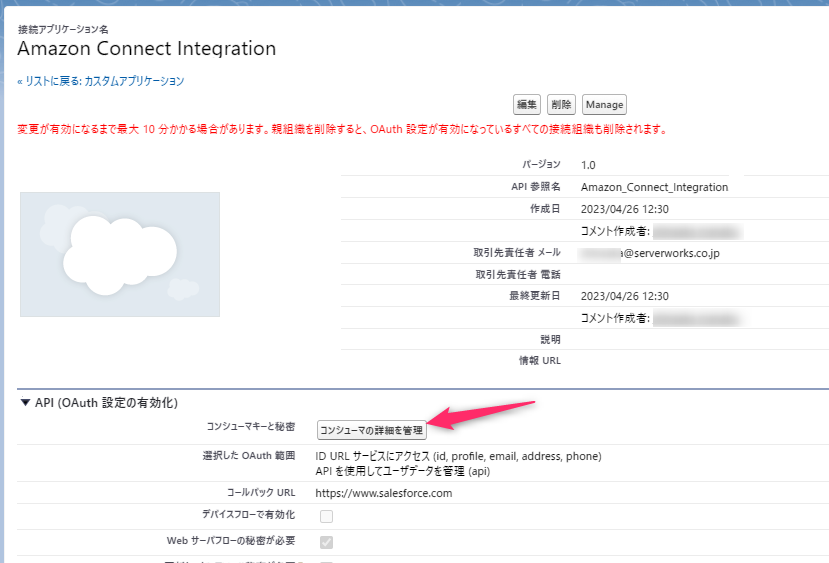
- この際、ID検証機能が動作する場合があります。その場合は指示に従います
- [コンシューマ鍵] をパラメータシートNo.17(コンシューマ鍵)へ、[コンシューマの秘密] をパラメータシートNo.18(コンシューマの秘密)へそれぞれ記載します
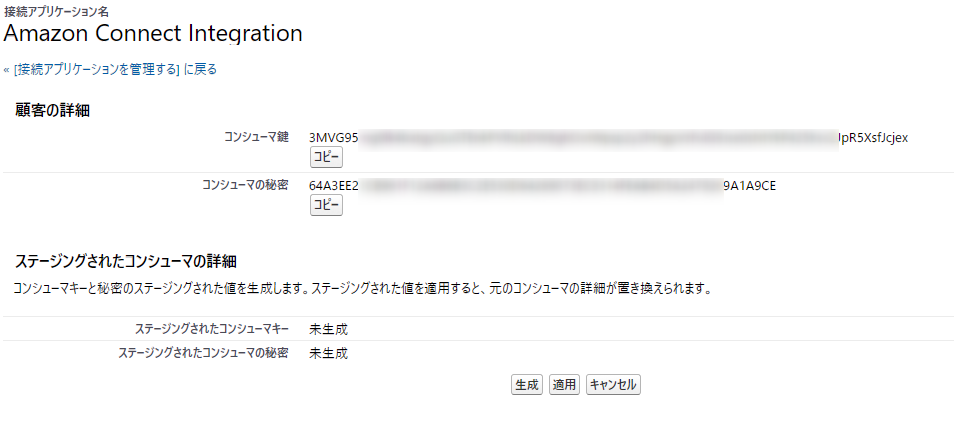
- 接続アプリケーション画面へ戻り、画面上部の [Manage] ボタンをクリックします

- 接続アプリケーション詳細画面へ遷移します。画面上部の[ポリシーを編集] ボタンをクリックします
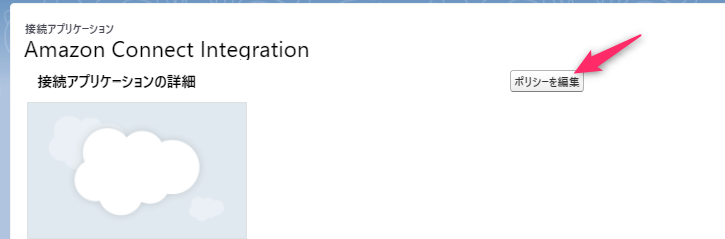
- 接続アプリケーション編集画面へ遷移します。[許可されているユーザ]へ
管理者が承認したユーザは事前承認済み、[IP制限の緩和]へIP制限の緩和を選択します
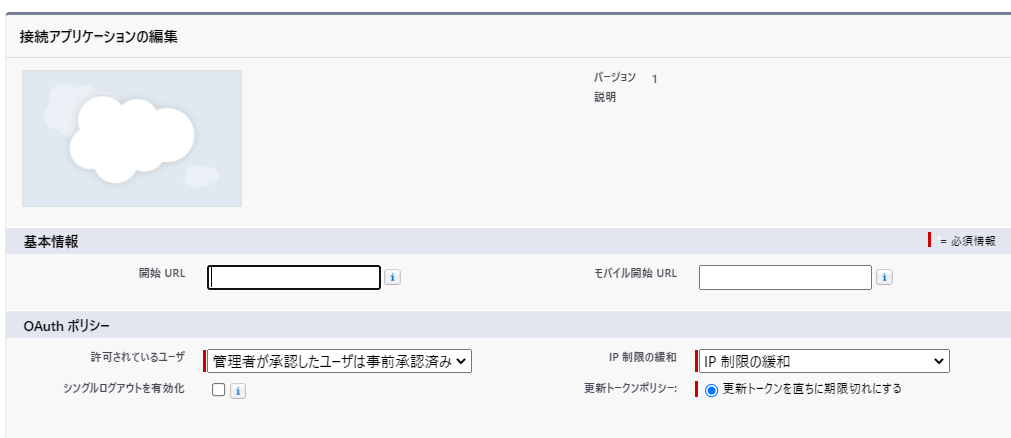
- 画面下部の[保存]ボタンをクリックします
- [接続アプリケーション] 画面、[プロファイル] セクションの [プロファイルを管理する] ボタンをクリックします
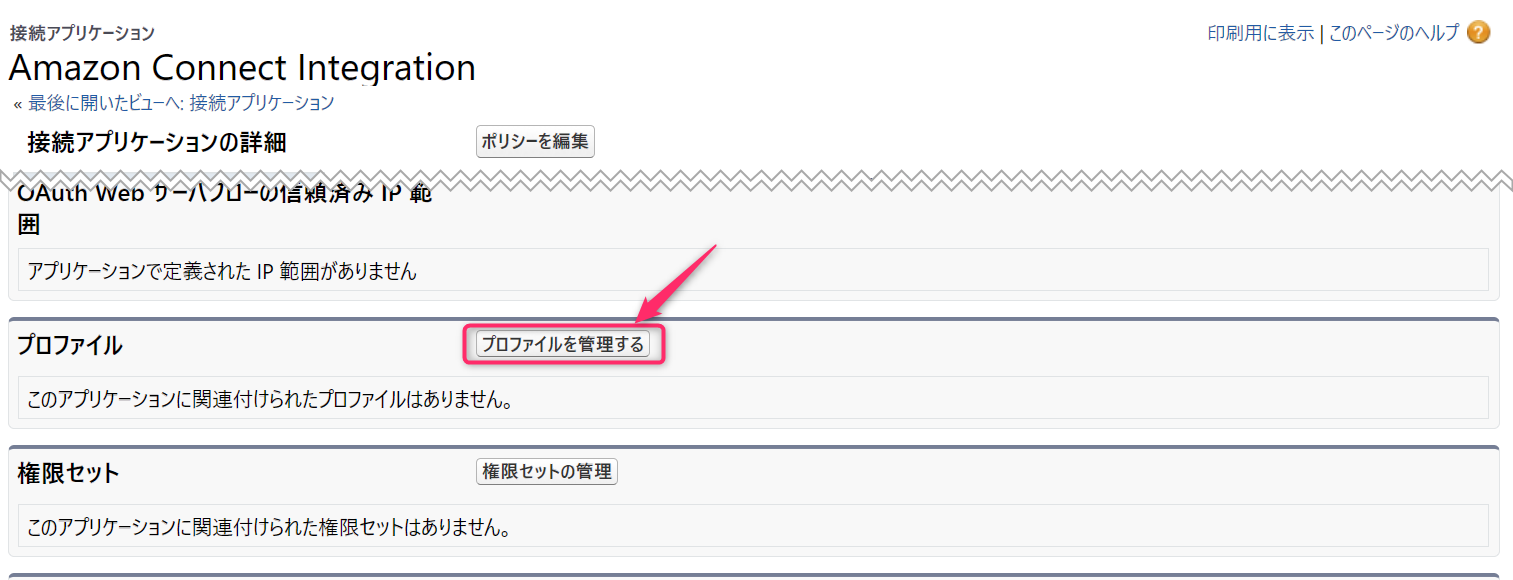
- [アプリケーションプロファイルの割り当て] 画面で、「APIユーザを作成」手順で作成したプロファイル
API_ONLY(既存ユーザを利用する場合は該当ユーザに適用されているプロファイル)を選択し、画面下部の [保存] ボタンをクリックします
ヒント
後で設定を確認する場合は、[アプリケーションマネージャ] のリストの右プルダウンより [参照] を選択します